win10开机出现invalidtable如何解决 Win10突然断电后出现invalidtable怎么解决
更新时间:2023-10-17 13:06:53作者:yang
win10开机出现invalidtable如何解决,许多Win10用户遇到了一个令人困扰的问题,那就是在开机时出现了"invalidtable"的错误提示,而更加令人苦恼的是,这个问题通常是由突然断电引起的。当我们正准备使用电脑时,突然遭遇断电,这种情况很容易导致操作系统文件损坏,从而引发了"invalidtable"错误。面对这个问题,我们应该如何解决呢?本文将为大家提供一些解决方法,帮助大家快速解决Win10开机出现"invalidtable"的困扰。
解决方法如下:调整bios启动项
1、首先重启计算机,在开机的一开始要重复的bios热键,每一部计算机的热键都可能不一样,自行到百度查询。
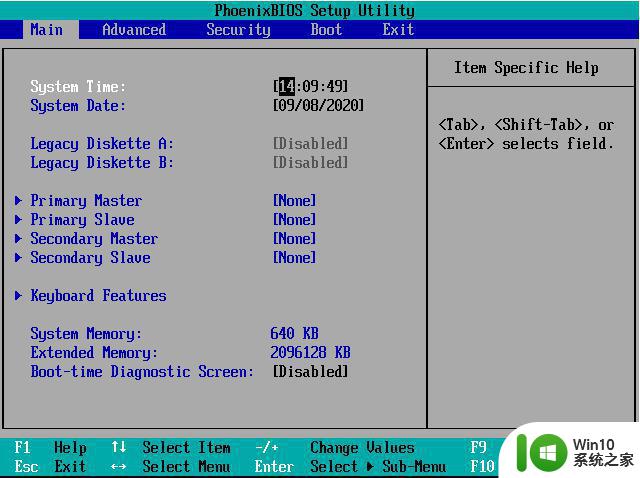
2、进入到bios界面后我们用方向键选择到“Boot”下的“+Hard Drive”选项回车。
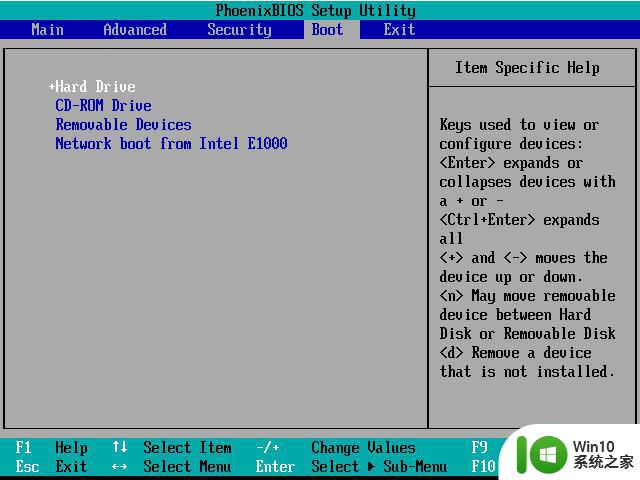
3、然后将你装有系统的硬盘用“+”或“-”号调整至第一位。
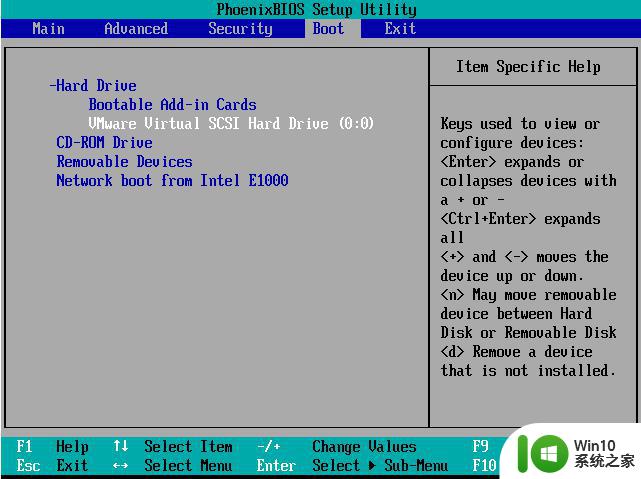
4、然后按F10保存后退出,选择“yes”即可正常进入系统。
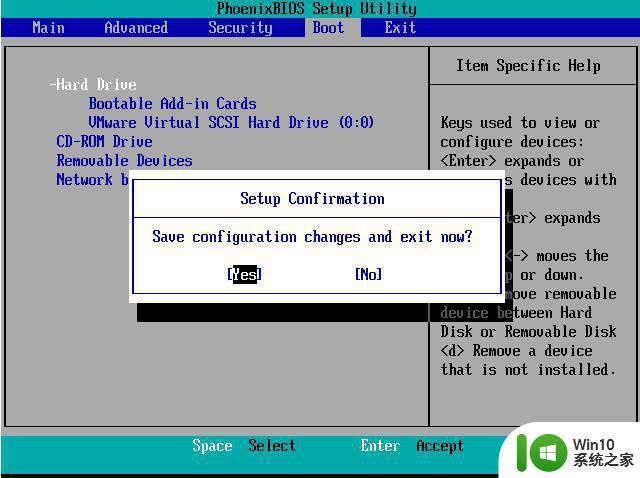
以上是关于如何解决win10开机出现invalidtable错误的全部内容,如果您遇到这种情况,请按照以上方法进行解决,希望对大家有所帮助。
win10开机出现invalidtable如何解决 Win10突然断电后出现invalidtable怎么解决相关教程
- win10出现突然死机的解决方法 win10突然死机怎么办
- win10电脑开机出现no boot device怎么解决 win10电脑开机出现no boot device怎么解决
- Win10电脑出现无声现象怎么办 如何解决Win10电脑突然失去声音的问题
- 联想电脑win10 开机出现checkingmedia如何解决 联想电脑win10 开机出现checkingmedia怎么办
- win10开机后出现operating system not found解决方法 win10开机operating system not found怎么办
- win10电脑屏幕开机出现雪花如何解决 windows10开机屏幕出现雪花状问题怎么处理
- win10开机出现boot manager如何修复 win10开机boot manager怎么解决
- 台式电脑装w10后出现死机的三种解决方法 台式电脑装w10后出现死机如何解决
- win10电脑无线自动断网出现地球如何解决 win10笔记本无线网出现地球图标怎么办
- win10开机出现setup解决方法 win10开机多了一个setup怎么解决
- win10电脑突然死机两种解决方法 win10电脑突然死机怎么解决
- 电脑win10开机出现a disk read error occurred怎么办 电脑win10开机出现a disk read error occurred解决方法
- 蜘蛛侠:暗影之网win10无法运行解决方法 蜘蛛侠暗影之网win10闪退解决方法
- win10玩只狼:影逝二度游戏卡顿什么原因 win10玩只狼:影逝二度游戏卡顿的处理方法 win10只狼影逝二度游戏卡顿解决方法
- 《极品飞车13:变速》win10无法启动解决方法 极品飞车13变速win10闪退解决方法
- win10桌面图标设置没有权限访问如何处理 Win10桌面图标权限访问被拒绝怎么办
win10系统教程推荐
- 1 蜘蛛侠:暗影之网win10无法运行解决方法 蜘蛛侠暗影之网win10闪退解决方法
- 2 win10桌面图标设置没有权限访问如何处理 Win10桌面图标权限访问被拒绝怎么办
- 3 win10关闭个人信息收集的最佳方法 如何在win10中关闭个人信息收集
- 4 英雄联盟win10无法初始化图像设备怎么办 英雄联盟win10启动黑屏怎么解决
- 5 win10需要来自system权限才能删除解决方法 Win10删除文件需要管理员权限解决方法
- 6 win10电脑查看激活密码的快捷方法 win10电脑激活密码查看方法
- 7 win10平板模式怎么切换电脑模式快捷键 win10平板模式如何切换至电脑模式
- 8 win10 usb无法识别鼠标无法操作如何修复 Win10 USB接口无法识别鼠标怎么办
- 9 笔记本电脑win10更新后开机黑屏很久才有画面如何修复 win10更新后笔记本电脑开机黑屏怎么办
- 10 电脑w10设备管理器里没有蓝牙怎么办 电脑w10蓝牙设备管理器找不到
win10系统推荐
- 1 萝卜家园ghost win10 32位安装稳定版下载v2023.12
- 2 电脑公司ghost win10 64位专业免激活版v2023.12
- 3 番茄家园ghost win10 32位旗舰破解版v2023.12
- 4 索尼笔记本ghost win10 64位原版正式版v2023.12
- 5 系统之家ghost win10 64位u盘家庭版v2023.12
- 6 电脑公司ghost win10 64位官方破解版v2023.12
- 7 系统之家windows10 64位原版安装版v2023.12
- 8 深度技术ghost win10 64位极速稳定版v2023.12
- 9 雨林木风ghost win10 64位专业旗舰版v2023.12
- 10 电脑公司ghost win10 32位正式装机版v2023.12